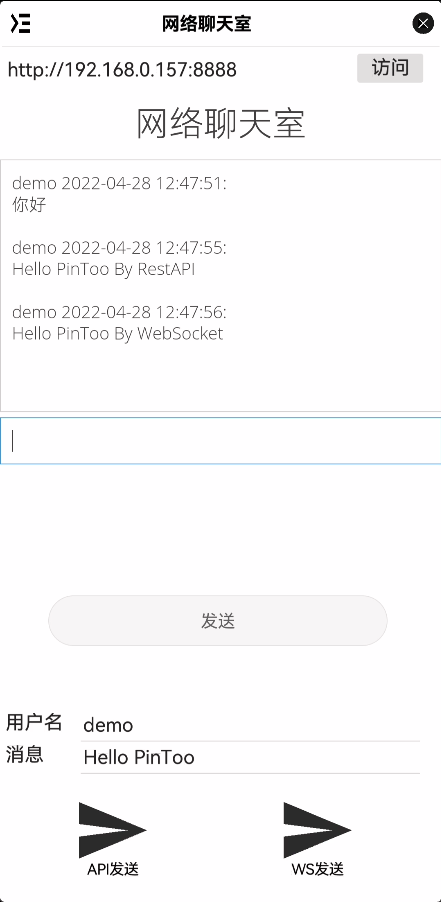網路聊天室
網路聊天室
# PinToo之網路聊天室
# 1. 說明
通過 PinToo 連線至 FastWeb 中的 IsoBean 模組,實現網路聊天室的功能。
通過範例學習,可以掌握 RestAPI 與 WebSocket 控制元件的使用方法,並與 FastWeb 的 IsoBean 結合實現網路聊天室的功能。
關於 IsoBean 的相關內容可參考 Bean通訊 與 IsoBean開發流程 。
# 2. 設計明細
開啟PinToo設計器,分別加入下插圖之控制元件。或者點選左上角的[打開模板Lib檔案]選擇模板檔案來打開對應模板。
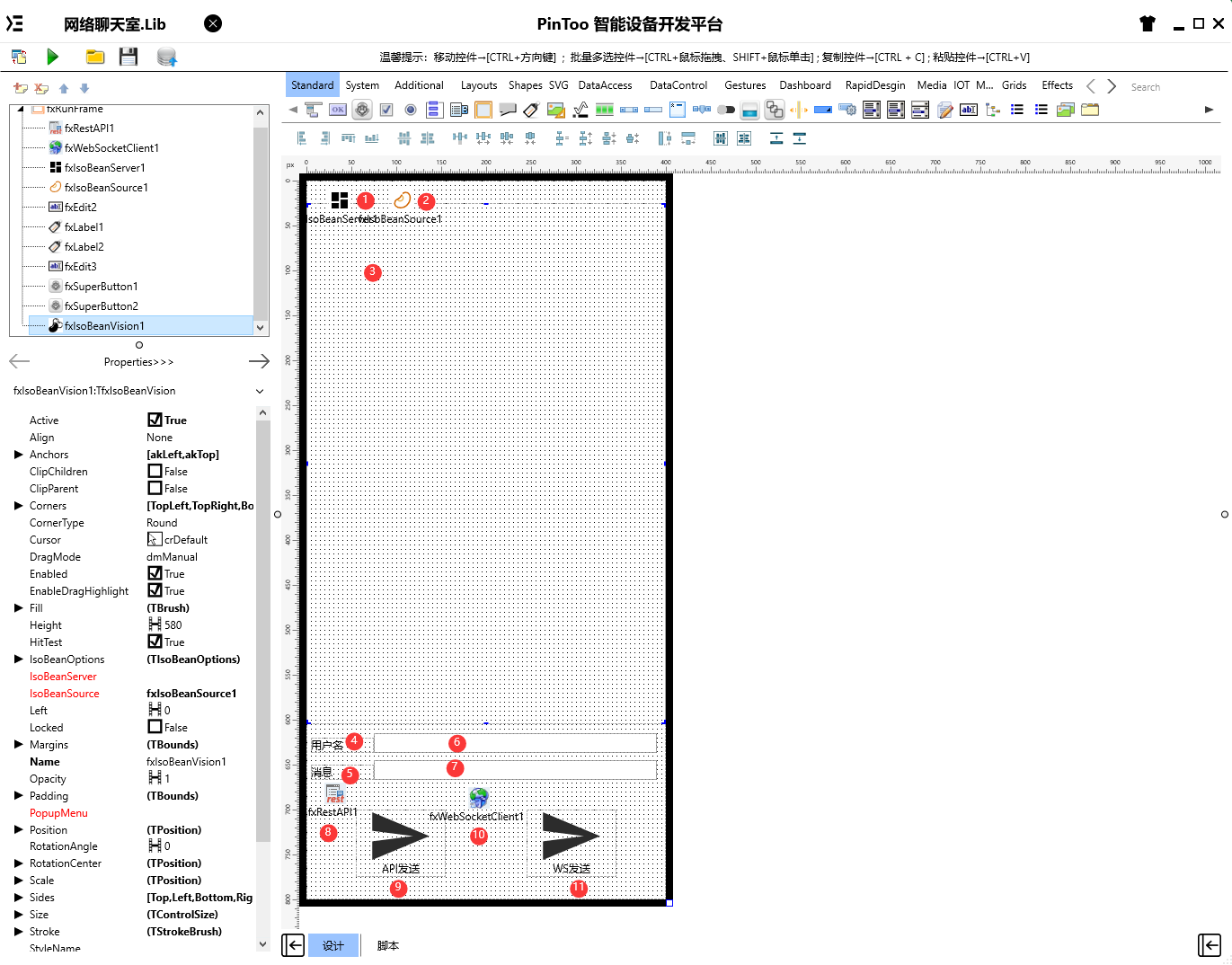
1:TfxIsoBeanServer 元件,控制元件名稱為 fxIsoBeanServer1。
2:TfxIsoBeanSource 元件,控制元件名稱為 fxIsoBeanSource1。
3:TfxIsoBeanVision 元件,控制元件名稱為 fxIsoBeanVision1。
4:TfxLabel 元件,控制元件名稱為 fxLabel1。
5:TfxLabel 元件,控制元件名稱為 fxLabel2。
6:TfxEdit 元件,控制元件名稱為 fxEdit2。
7:TfxEdit 元件,控制元件名稱為 fxEdit3。
8:TfxRestAPI 元件,控制元件名稱為 fxRestAPI1。
9:TfxSuperButton 元件,控制元件名稱為 fxSuperButton1。
10:TfxWebSocketClient 元件,控制元件名稱為 fxWebSocketClient1。
11:TfxSuperButton 元件,控制元件名稱為 fxSuperButton2。
fxRunFrame屬性設定
Height:設定頁面高度=800。Width:設定頁面寬度=400。
1:fxIsoBeanServer1屬性設定
Server:設定IsoBean伺服器的地址以下的內容假設伺服器的地址為http://192.168.0.157:8888/。UserKey:設定使用者授權碼,授權碼為使用者的唯一ID。
2:fxIsoBeanSource1屬性設定
IsoBeanServer:設定繫結的IsoBeanServer,設定為IsoBeanServer1。
雙擊控制元件,打開編輯器,在IsoBean編號中輸入
IB_ab-vis-0001_m_chatroom,點選[從伺服器下載參數],將參數下載至本地。點選[確定]關閉對話方塊。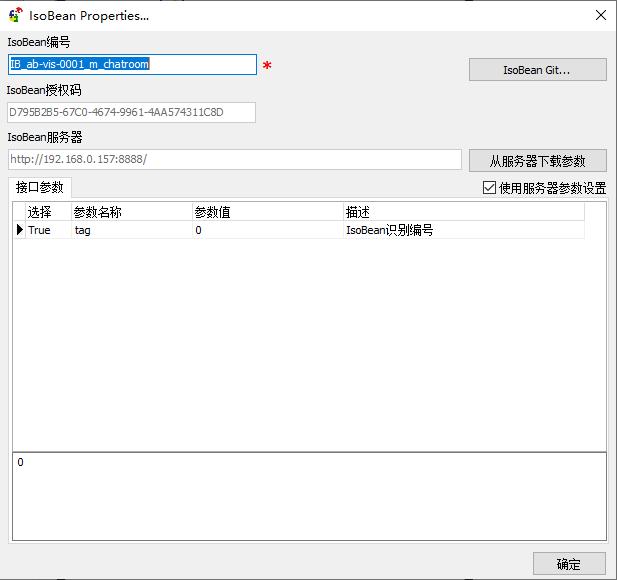
3:fxIsoBeanVision1屬性設定
Active:是否啟用顯示。設定為True。IsoBeanSource:設定繫結的IsoBeanSource控制元件,設定為IsoBeanSource1。
4:fxLabel1屬性設定
Text:設定標籤顯示的文字,設定為使用者名稱。
5:fxLabel2屬性設定
Text:設定標籤顯示的文字,設定為訊息。
6:fxEdit2屬性設定
Text:設定編輯框中預設顯示的文字,設定為demo。
7:fxEdit3屬性設定
Text:設定編輯框中預設顯示的文字,設定為Hello PinToo。
8:fxRestAPI1屬性設定
雙擊打開屬性設定框,參照以下內容進行設定,設定完成後點選
[OK]按鈕儲存設定。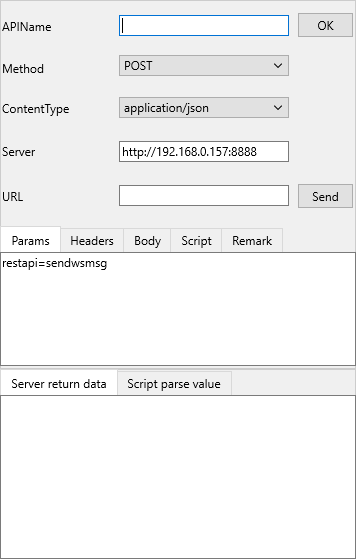
9:fxSuperButton1屬性設定
ButtonType:設定按鈕顯示的型別,設定為TfxSvgButton。SvgData:設定SVG圖形定義文字。
<path d="M18.2318115234375,55.998046875 L81.798828125,29.4990234375 L18.2318115234375,3 L18.201171875,23.6104431152344 L63.6279525756836,29.4990234375 L18.201171875,35.3876037597656 Z" p-id="2051" fill="#FF2C2C2C" stroke="Null"></path>1Text:設定按鈕上顯示的文字,設定為API發送。
10:fxWebSocketClient1屬性設定
Host:設定連線的 WebSocket 主機的地址,設定為192.168.0.157。Port:設定連線的伺服器埠號,設定為8805。Options:設定選項。Parameters:設定參數,設定為/message。
11:fxSuperButton2屬性設定
ButtonType:設定按鈕顯示的型別,設定為TfxSvgButton。SvgData:設定SVG圖形定義文字。
<path d="M18.2318115234375,55.998046875 L81.798828125,29.4990234375 L18.2318115234375,3 L18.201171875,23.6104431152344 L63.6279525756836,29.4990234375 L18.201171875,35.3876037597656 Z" p-id="2051" fill="#FF2C2C2C" stroke="Null"></path>1Text:設定按鈕上顯示的文字,設定為WS發送。
# 3. 程式設計
點選程式設計界面右下角的按鈕,切換至單元選擇界面,勾選需要使用的單元。該程式需引用 ufxRestAPI 與 uWebSocketClient。
- fxRunFrame-OnAfterRunScript事件
程式初始化設定,連線至目標網頁的 IsoBean 界面,啟用 WebSocket 客戶端
Procedure fxRunFrameAfterScriptRun(Sender: TObject);
Begin
fxWebSocketClient1.Active := True;
End;
2
3
4
- 10:fxWebSocketClient1-OnConnect事件
WebSocket客戶端連線后,註冊會話ID。
Procedure fxWebSocketClient1OnConnect(Connection: TsgcWSConnection);
Begin
fxWebSocketClient1.SendMsg('{"action":"login","sid":"pintoodemo"}');
End;
2
3
4
- 9:fxSuperButton1-OnClick事件
點選 [API發送] 按鈕,呼叫API發送訊息。
Procedure fxSuperButton1OnClick(Sender: TObject);
//API發送訊息
var
msg: String;
begin
msg := '{' +
'"username": "demo",' +
'"action": "callback",' +
'"tag": "0",' +
'"data": {' +
'"callbackcomponent": "ab-vis-0001_m_chatroom",' +
'"callbackeventname": "update",' +
'"callbackparams": [' +
'{' +
'"paramname": "user",' +
'"paramvalue": "' + fxEdit2.Text + '"' +
'},' +
'{' +
'"paramname": "message",' +
'"paramvalue": "'+ fxEdit3.Text + ' By RestAPI"' +
'}' +
']' +
'}' +
'}';
fxRestAPI1.Body.Text := msg;
fxRestAPI1.Send;
end;
2
3
4
5
6
7
8
9
10
11
12
13
14
15
16
17
18
19
20
21
22
23
24
25
26
27
- 11:fxSuperButton2-OnClick事件
點選 [WS發送] 按鈕,呼叫 WebSocket 發送訊息。
Procedure fxSuperButton2OnClick(Sender: TObject);
//WS發送
var
msg: String;
begin
msg := '{' +
'"username": "demo",' +
'"action": "callback",' +
'"tag": "0",' +
'"data": {' +
'"callbackcomponent": "ab-vis-0001_m_chatroom",' +
'"callbackeventname": "update",' +
'"callbackparams": [' +
'{' +
'"paramname": "user",' +
'"paramvalue": "' + fxEdit2.Text + '"' +
'},' +
'{' +
'"paramname": "message",' +
'"paramvalue": "'+ fxEdit3.Text + ' By WebSocket"' +
'}' +
']' +
'}' +
'}';
fxWebSocketClient1.SendMsg(msg);
end;
2
3
4
5
6
7
8
9
10
11
12
13
14
15
16
17
18
19
20
21
22
23
24
25
26
# 4. 運行結果
使用滑鼠在 PinToo 功能表,點選[儲存至資料庫]按鈕,將其儲存至資料庫,點選[除錯運行]確認能夠正常打開。
通過同步中心,將程式上傳至手機PinToo運行;同步時,請確保手機已經運行PinToo,並且已經登陸。
打開頁面,IsoBean運行,分別點選 [API發送] 與 [WS發送],可檢視運行的狀態。